
随着计算机技术的不断发展,微PE工具箱因其强大的功能和便捷的操作方式,成为了许多用户进行系统维护和安装的首选工具。微PE工具箱不仅集成了丰富的系统维护和数据恢复工具,还支持一键安装系统,极大地方便了用户的使用。本文将围绕“微PE工具箱安装系统详细教程”为主题,结合中国地区常见的需求,详细介绍微PE工具箱的使用步骤,帮助用户快速掌握系统安装技巧。
一、准备工作
在开始使用微PE工具箱安装系统之前,需做好以下准备工作:
1. 电脑主机一台,并确保已备份重要数据。因为重新安装系统会格式化系统盘,导致数据丢失。
2. 下载最新版本的微PE工具箱。用户可以通过微PE工具箱官方网站(http://www.wepe.com.cn/)免费获取最新的工具箱镜像文件或制作工具。
3. 准备一个容量4GB及以上的U盘。用来制作微PE启动盘。
4. 准备好Windows操作系统镜像文件(ISO格式),一般是Windows 10或Windows 11的官方镜像,也可以使用经过封装的GHOST镜像。
二、制作微PE启动盘
制作微PE启动盘是使用微PE工具箱的第一步。具体步骤如下:
1. 将U盘插入电脑,确保U盘内无重要数据,也可以先备份。
2. 打开下载好的微PE工具箱软件,选择“U盘启动”选项。
3. 在软件界面选择目标U盘,点击“制作启动盘”,软件会自动格式化U盘并写入启动文件。
4. 制作完成后,U盘即成为微PE启动盘,可用于启动电脑进入微PE环境。
三、进入微PE系统
1. 将制作好的微PE启动盘插入需要安装系统的电脑。
2. 重启电脑,进入BIOS设置(常见按键有F2、Del、F12等,具体请根据电脑品牌和型号查找)。
3. 在BIOS中设置U盘为第一启动项,保存并退出。
4. 电脑将从U盘启动,进入微PE桌面环境。
四、使用微PE工具箱安装系统
进入微PE环境后,可以通过以下步骤安装操作系统:
1. 将Windows系统镜像文件复制到硬盘其它分区或连接USB移动硬盘。
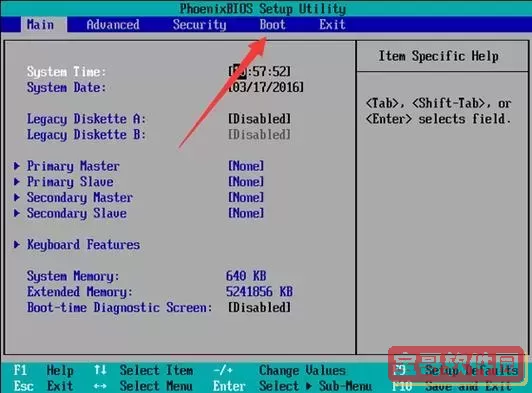
2. 在微PE桌面,打开“微PE装机工具”或“WinNT安装器”,这是官方提供的一键安装系统工具。
3. 在安装工具中,点击“浏览”选择Windows镜像文件。
4. 选择目标安装分区,通常选择C盘,也就是系统盘。
5. 点击“安装”按钮,软件会自动解压镜像并部署系统文件到目标分区。
6. 安装程序完成后,弹出提示,移除U盘,重启电脑。
五、系统安装后的设置
重启电脑后,系统会进入第一次启动配置界面,按照提示完成语言、网络等设置。
安装完成后,可以通过Windows Update进行系统更新,安装必要的驱动程序,确保系统稳定运行。
六、注意事项和实用技巧
1. 制作启动盘时,建议使用高速U盘,提升启动速度和安装效率。
2. 系统镜像一定要保证来源正规,推荐使用微软官网提供的纯净镜像,避免安全隐患。
3. 安装系统时,建议断开网络,防止安装过程中下载意外软件。
4. 安装完成后,可以使用微PE工具箱中的其他工具,如硬盘检测、分区管理、数据恢复等,保障系统安全。
总结来说,微PE工具箱安装系统流程简单且实用,是国内许多DIY电脑爱好者和技术人员的得力助手。通过本文详细教程,用户能够快速掌握制作启动盘、进入微PE环境、选择系统镜像及一键安装的全过程,顺利完成系统重装,提升电脑性能和使用体验。